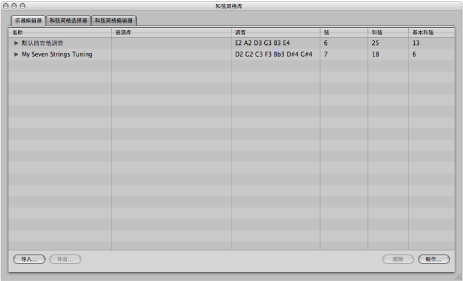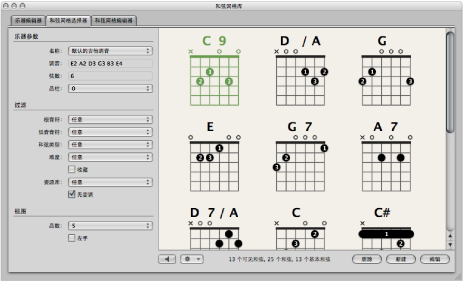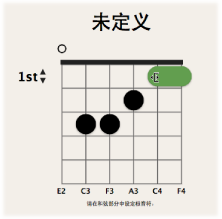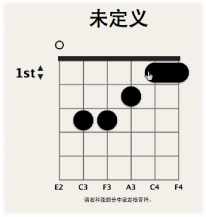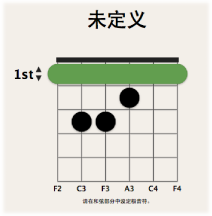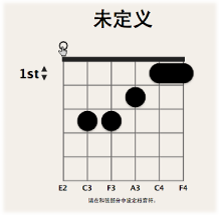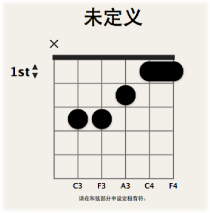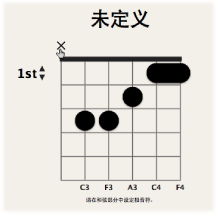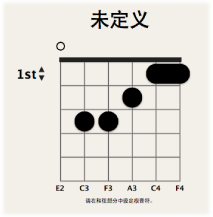处理和弦网格
您可以检查和编辑现有和弦网格库与和弦网格,并可在“和弦网格库”中创建您自己的和弦网格。
“和弦网格库”窗口由两个或三个带标签的页面组成,取决于您打开窗口的方法。这些带标签的页面分别是“乐器编辑器”、“和弦网格选择器”和“和弦网格编辑器”。
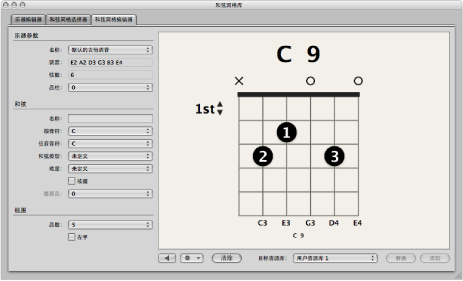
在主菜单栏中选取“Logic Pro”>“偏好设置”>“和弦网格库”。
点按“编配”工具栏中的“偏好设置”按钮,然后从弹出式菜单中选取“和弦网格库”。
在乐谱编辑器菜单栏中选取“布局”>“和弦网格库”。
将和弦网格符号从部件箱拖到乐谱中。
在乐谱中,连按现有和弦网格符号。
备注: 只有在您使用前三种方法中的一种打开“和弦网格库”时“乐器编辑器”标签才可用。
了解和弦网格编辑器
“和弦网格编辑器”可以让您创建或修改和弦网格。此面板包括以下参数:
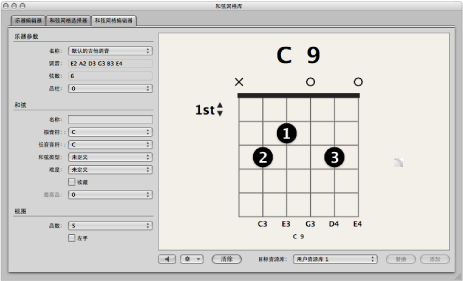
在乐谱编辑器中插入和编辑和弦网格符号
有许多方法在乐谱中插入和弦网格符号。
请执行以下一项操作:
将和弦网格符号从部件箱拖到乐谱中。
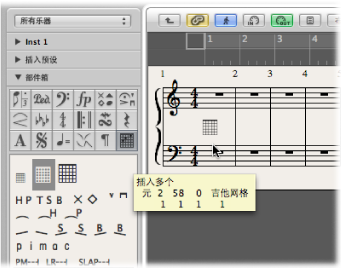
在部件箱中选取和弦网格符号,然后使用铅笔工具在乐谱编辑器中点按。
任一种方法都可以在“和弦网格库”窗口打开“和弦网格选择器”面板。
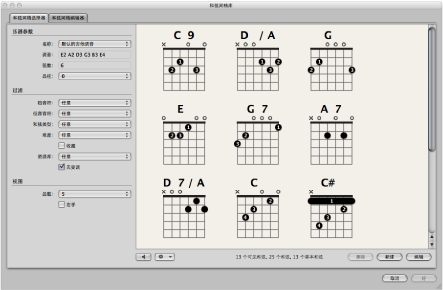
选择您想要插入的和弦。
点按“好”。
在乐谱中插入和弦网格符号后,您可以相应地编辑它们的大小和位置。
按住 Control 键并点按(或右键点按)和弦网格符号,然后从快捷键菜单中选取以下一项内容:
“缩放”: 缩小
“缩放”: 正常
“缩放”: 放大
缩放比例值基于“文件”>“项目设置”>“乐谱”>“和弦和网格”面板中的网格缩放比例设置和和弦缩放比例设置。
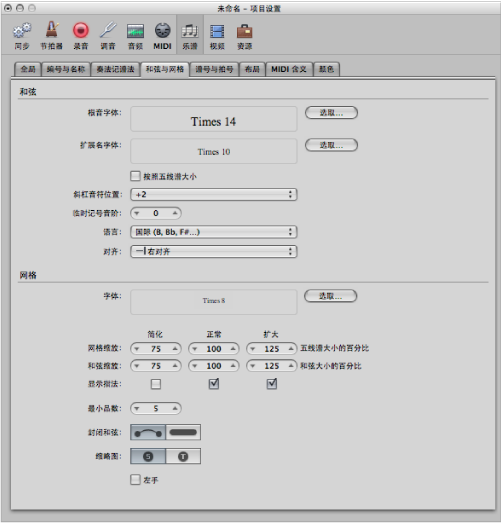
选择多个和弦网格符号,按住 Control 键并点按(或右键点按)其中任一符号,然后选取“垂直排列对象位置”。
选定的和弦网格符号将垂直排列。
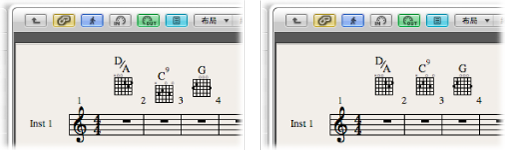
按住 Control 键并点按(或右键点按)和弦网格符号,然后选取“垂直排列对象位置”。
系统将询问您是否想要将所有相似对象与此对象对齐。
点按“好”。
所有和弦网格符号将垂直排列。
您可以在乐谱编辑器中轻松拷贝现有和弦网格符号。
拖移现有和弦网格的同时按住 Option 键,然后在到达所需位置时释放该键。
您可以选择在和弦网格符号上隐藏或显示和弦名称。
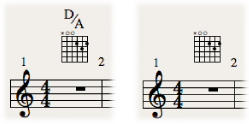
按住 Control 键并点按(或右键点按)和弦网格符号,然后从快捷键菜单中选取“隐藏和弦名称”。
连按该和弦网格符号,并在“和弦网格选择器”中选取另一个和弦,然后点按“好”。
在“和弦网格编辑器”中创建和编辑和弦网格
您可能经常要从头开始创建新和弦网格或修改现有和弦网格。
有关在本部分中提及的任何参数的完整详细信息,请参阅了解和弦网格编辑器。
在“和弦网格编辑器”标签中点按“清除”按钮。
和弦网格显示将被清除,您可以从头开始创建新和弦网格。
备注: 点按“清除”按钮将其变为“还原”按钮。
根据您的要求设定和弦和视图参数。
点按“添加”按钮。
此时将打开“和弦网格选择器”面板,且您选取的资源库中已添加了新和弦网格。
在“和弦网格选择器”标签中连按和弦网格。
此时将在“和弦网格编辑器”标签中打开和弦网格。
根据您的要求设定和弦和视图参数。
点按“添加”或“替换”按钮。
此时将打开“和弦网格选择器”,且您选取的资源库中已添加或替换了编辑的和弦网格。
点按第一品以打开弹出式菜单,然后选取另一个品数。
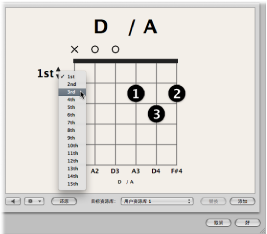
创建、编辑和删除指法点
您可以在和弦网格上创建、编辑和删除指法点。
点按弦和品。
此时创建了一个黑点。
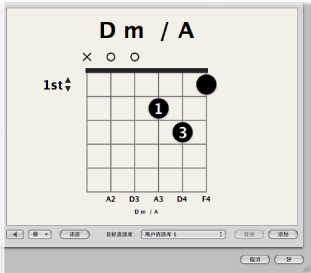
点按同一根弦上的另一个品。
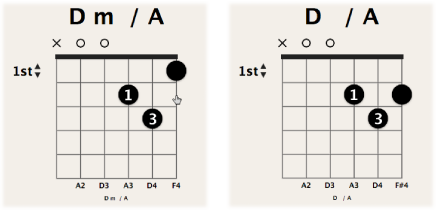
将点拖到新品的位置。
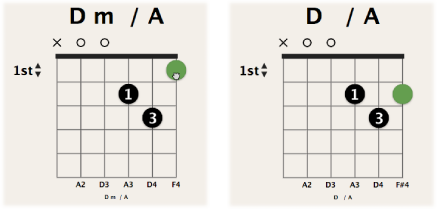
按住 Control 键并点按(或右键点按)某一个点,然后在 0 到 5 之间选取一个数字。
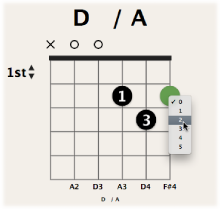
按住 Option 键并点按某根弦以创建可选点。如果同一根弦上存在另一个实点,则会保留该实点。
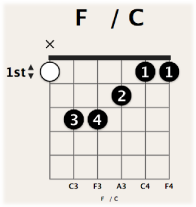
按住 Option 键并点按现有实点,以将其更改为可选点。结果会显示一根空弦。
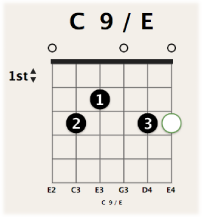
选择某个点,它会变为绿色,然后按下 Delete 键。
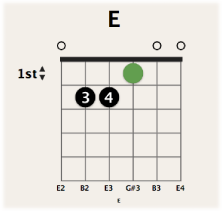
点按该弦顶部的区域。
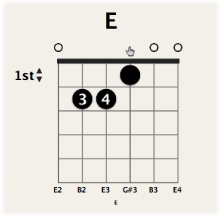
使用任一种方法的结果都一样: 弦被打开。
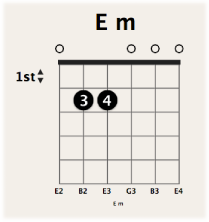
创建、删除和弦网格库和给和弦网格库重新命名
您可以为现有乐器调音创建新和弦网格库,或者您可以为新乐器调音创建新和弦网格库。您可以从“乐器编辑器”标签中执行此操作。
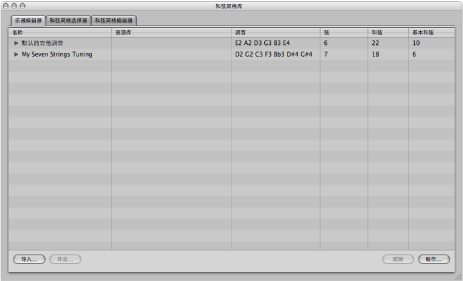
请执行以下一项操作打开“乐器编辑器”面板:
在主菜单栏中选取“Logic Pro”>“偏好设置”>“和弦网格库”,然后点按“乐器编辑器”标签。
在“编配”工具栏中点按“偏好设置”按钮,并从弹出式菜单中选取“和弦网格库”,然后点按“乐器编辑器”标签。
在乐谱编辑器菜单栏中选取“布局”>“和弦网格库”,然后点按“乐器编辑器”标签。
点按“创建”按钮。
在出现的“创建资源库”对话框中,定义以下参数:
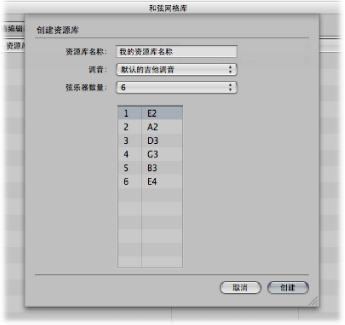
- “资源库名称”栏 : 为和弦网格库键入名称。
- “调音”弹出式菜单: 选取您想要在其中添加资源库的乐器调音。
- “弦数”弹出式菜单: 保留其默认设置。
点按“创建”以将新和弦网格库添加到选取的乐器调音。
请执行以下一项操作打开“乐器编辑器”面板:
在主菜单栏中选取“Logic Pro”>“偏好设置”>“和弦网格库”,然后点按“乐器编辑器”标签。
在“编配”工具栏中点按“偏好设置”按钮,并从弹出式菜单中选取“和弦网格库”,然后点按“乐器编辑器”标签。
在乐谱编辑器菜单栏中选取“布局”>“和弦网格库”,然后点按“乐器编辑器”标签。
点按“创建”按钮。
在出现的“创建资源库”对话框中,定义以下参数:
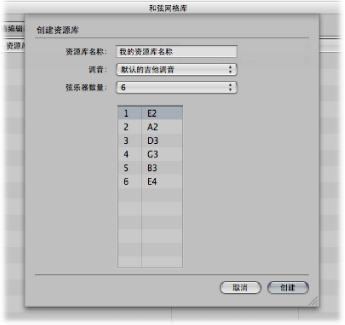
- “资源库名称”栏: 为和弦网格库键入名称。
- “调音”弹出式菜单: 保留其默认设置。
- “弦数”弹出式菜单: 选取弦的数量。
点按“创建”以添加新乐器调音,也包括最新创建的和弦网格库。
您也可以删除和弦网格库和给和弦网格库重新命名。
在“资源库”栏中连按名称,然后在文本输入栏键入新名称。
选择您想要删除的乐器调音或和弦网格库,然后点按“删除”按钮。
如果您选择了一个乐器调音,则整个调音及其和弦网格库都将被删除。如果您选择了一个和弦网格库,则只删除该库(除非它是调音内的唯一库,则乐器调音也将被删除)。
导入和导出和弦网格库
您可以从“乐器编辑器”标签中导入和导出和弦网格库。
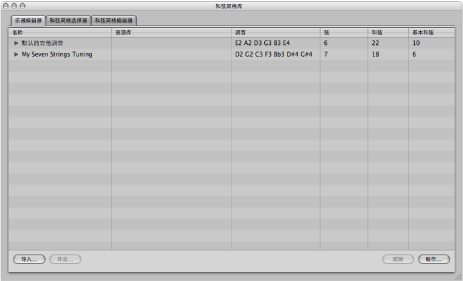
请执行以下一项操作打开“乐器编辑器”面板:
在主菜单栏中选取“Logic Pro”>“偏好设置”>“和弦网格库”,然后点按“乐器编辑器”标签。
在“编配”工具栏中点按“偏好设置”按钮,并从弹出式菜单中选取“和弦网格库”,然后点按“乐器编辑器”标签。
在乐谱编辑器菜单栏中选取“布局”>“和弦网格库”,然后点按“乐器编辑器”标签。
点按“导入”按钮。
浏览到您想要导入的资源库的位置。
请执行以下一项操作打开“乐器编辑器”面板:
在主菜单栏中选取“Logic Pro”>“偏好设置”>“和弦网格库”,然后点按“乐器编辑器”标签。
在“编配”工具栏中点按“偏好设置”按钮,并从弹出式菜单中选取“和弦网格库”,然后点按“乐器编辑器”标签。
在乐谱编辑器菜单栏中选取“布局”>“和弦网格库”,然后点按“乐器编辑器”标签。
选择您想要导出的资源库。
点按“导出”按钮。
输入资源库名称,并浏览到存储该资源库的位置。
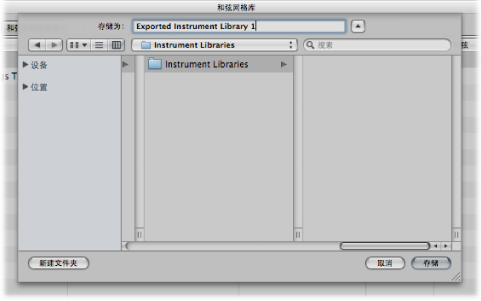
点按“存储”。